Mengatur spasi di Microsoft Word bisa menjadi seni tersendiri. Bukan hanya sekadar menyesuaikan jarak antar baris atau paragraf, tetapi juga tentang bagaimana membuat teks terlihat lebih teratur dan rapi.
Dalam artikel ini, kita akan membahas beberapa tips dan trik kreatif untuk mengatur spasi di Word agar teks kamu terlihat lebih menarik dan profesional. “Tips dan Trik Mengatur Spasi di Word untuk Teks yang Lebih Tertata dan Rapi “
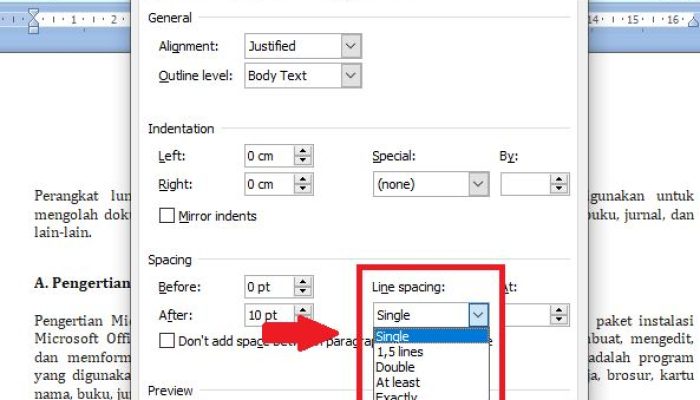
1. Gunakan Spasi Ganda untuk Membuat Teks Lebih Mudah Dibaca
Saat mengetik dokumen panjang, menggunakan spasi ganda antara baris dapat membuat teks lebih mudah untuk dibaca. Ini memberikan ruang yang cukup antara setiap baris, sehingga mata pembaca tidak terlalu tertekan saat membaca teks panjang.
Untuk menggunakan spasi ganda di Word, cukup klik kanan di dalam dokumen, pilih “Paragraf”, dan di bawah tab “Indentasi dan Spasi”, atur “Jarak Baris” menjadi “Ganda”. Ini akan secara otomatis menambahkan spasi ganda di antara setiap baris.
2. Gunakan Spasi Antar Paragraf yang Konsisten
Konsistensi sangat penting dalam mengatur spasi di Word. Pastikan untuk menggunakan spasi yang sama antara setiap paragraf untuk menjaga keseimbangan visual dokumen kamu. Jika kamu menggunakan spasi tunggal di antara paragraf, pastikan untuk mempertahankannya secara konsisten di seluruh dokumen.
kamu juga dapat menggunakan opsi “Atur Spasi” di tab “Paragraf” untuk menyesuaikan spasi sebelum dan sesudah paragraf. Ini memungkinkan kamu untuk menyesuaikan spasi secara lebih presisi sesuai dengan preferensi kamu.
3. Gunakan Pengaturan Margin yang Sesuai
Margin yang tepat juga berperan penting dalam mengatur tata letak dokumen. Pastikan untuk menggunakan margin yang cukup di setiap sisi dokumen kamu agar teks terlihat terorganisir dengan baik di atas kertas atau layar.
Untuk mengatur margin di Word, pergi ke tab “Layout” dan pilih “Margin”. kamu dapat memilih margin standar atau menyesuaikannya sesuai kebutuhan kamu dengan memilih opsi “Margin Kustom”.
4. Gunakan Spasi Antar Kata yang Konsisten
Selain spasi antara baris dan paragraf, konsistensi dalam spasi antara kata juga penting. Pastikan untuk menggunakan spasi yang konsisten di antara setiap kata dalam dokumen kamu. Spasi yang terlalu sempit atau terlalu lebar dapat mengganggu keseimbangan visual teks kamu.
5. Gunakan Fitur Spasi Otomatis
Word memiliki fitur otomatis untuk mengatur spasi secara lebih presisi. kamu dapat menggunakan opsi “Atur Spasi” di tab “Paragraf” untuk mengakses fitur ini. Fitur ini memungkinkan kamu untuk menyesuaikan spasi di antara karakter, kata, dan paragraf dengan lebih detail.
6. Gunakan Gaya Berbeda untuk Membedakan Bagian
Dalam dokumen yang lebih panjang atau kompleks, menggunakan gaya berbeda untuk membedakan bagian dapat membantu pembaca untuk mengikuti alur pemikiran dengan lebih baik. kamu dapat menggunakan spasi ekstra atau gaya teks yang berbeda untuk judul, subjudul, atau bagian-bagian penting lainnya dalam dokumen kamu.








